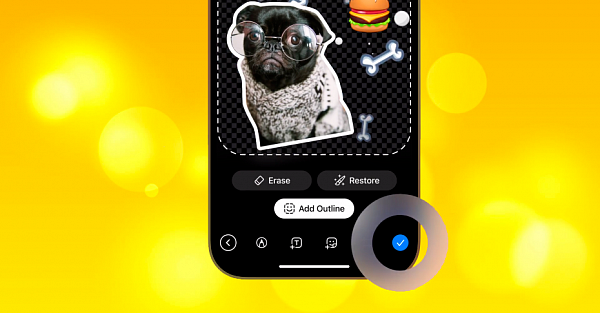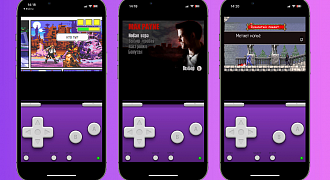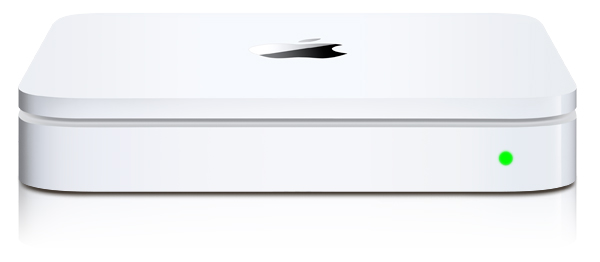
Последняя версия настольной операционной системы macOS продолжает «радовать» обилием мелких, но неприятных багов, мешающих комфортно использовать компьютер и всю экосистему продуктов Apple. Одной из таких известных проблем является ошибка «36», которая появляется в системе, когда пользователь пытается напрямую открыть файл, расположенный на подключенных сетевых дисках. Например, на Time Capsule.
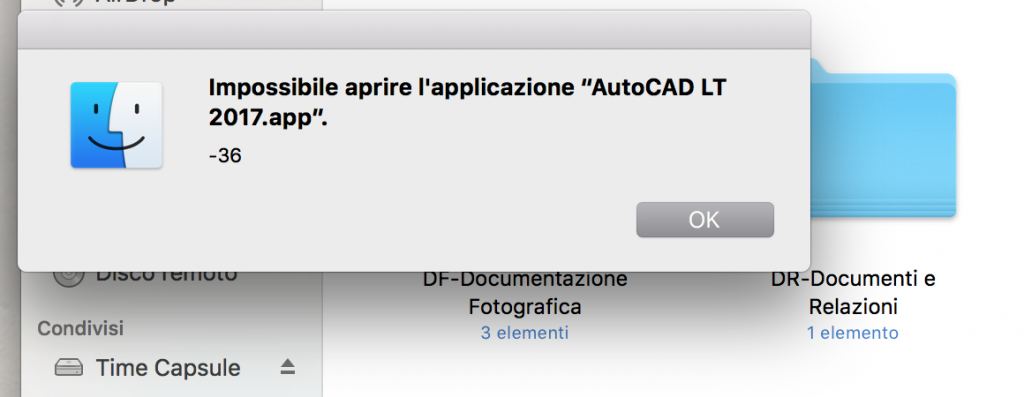
Если у вас есть файл, хранящийся на Tame Capsule, данная ошибка не позволит открыть его напрямую в окне проводника Finder. При этом, если вы сохраните файл непосредственно на Mac или откроете его через меню любого стороннего приложения, то все будет работать отлично.
К сожалению, данная проблема носит системный характер для macOS 10.12.2, поэтому необходимо дождаться, когда Apple исправит её в обновлении. Пока единственном возможным решением является ручное подключение Time Capsule, используя сетевой протокол SMB.
Для этого откройте проводник Finder, меню «Подключиться к серверу» и введите команду smb://***, где вместо звездочек укажите IP-адрес или имя сетевого хранилища. Узнать IP-адрес Time Capsule и её имя можно в утилите AirPort.